[2 Façons] Mettre une musique en sonnerie iPhone avec GarageBand
Personnaliser une sonnerie sur l’iPhone ? C’est désormais possible. Vous pouvez couper la partie qui vous convient ou augmenter son volume. Comment ? Tout est expliqué dans cet article.
Même si l’iPhone propose plusieurs types de sonneries, les utilisateurs privilégient toujours mettre une musique personnalisée en sonnerie. D’habitude, ils préparent tout sur un ordinateur grâce à un logiciel de sonorisation. Ensuite, le morceau sera envoyé sur l’iPhone. Cette méthode reste valable. Toutefois, GarageBand a encore facilité la tâche. L’application permet de traiter n’importe quel fichier son directement sur l’iPhone. Vous avez donc deux méthodes. Laquelle choisir ? Découvrez tous les détails avant de trancher.
1. Mettre une musique en sonnerie iPhone avec GarageBand
C’est une application qui joue le rôle d’un gestionnaire de son. Elle permet à l’utilisateur de faire des modifications sur n’importe quel fichier musical. Après avoir installé GarageBand sur votre iPhone, l’étape suivante consiste à importer les éléments de la bibliothèque de l’iPhone. Vous pouvez sélectionner n’importe quel morceau de musique pour le transformer en sonnerie via l’application. GarageBand propose des fonctionnalités qui permettent de sélectionner le point de début de la sonnerie. Il est aussi possible de couper une partie du morceau. La seule condition que vous devez respecter est la longueur de fichier à exporter. Il ne doit pas dépasser les 30 secondes. Pour les utilisateurs qui ont des connaissances approfondies en musique, GarageBand offre la possibilité de créer des mélodies ou des rythmes personnalisés. Les capacités de cette application sont exceptionnelles. Ci-dessous les étapes à suivre.
- Lancez GarageBand puis appuyez sur le bouton « + » afin de sélectionner un fichier musical

Ajout d’un fichier à GarageBand
- Sélectionnez la bibliothèque musicale de l’iPhone puis choisissez le morceau à traiter
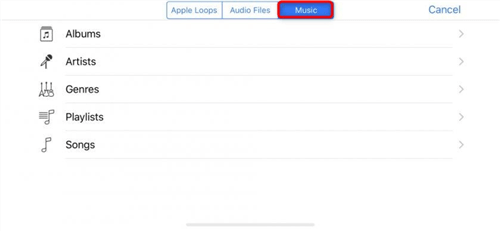
Sélection de la bibliothèque
- Effectuez les modifications nécessaires sur le fichier musical

Préparation de la sonnerie
- Cliquez sur Partager afin d’envoyer la sonnerie sur l’iPhone

Création de la sonnerie avec GarageBand
2. Mettre la musique préférée en sonnerie avec AnyTrans
Si vous ne connaissez pas AnyTrans alors c’est la meilleure occasion de le faire. Il s’agit d’un logiciel de gestion de données. Avec cet outil, vous pouvez échanger les fichiers de votre iPhone avec un ordinateur. Vous pouvez aussi importer les données de votre bibliothèque iTunes ou compte iCloud. Mais ce qui nous intéresse aujourd’hui est le module de gestion de sonneries.
- AnyTrans vous donne la possibilité de personnaliser la mélodie de votre choix sans toucher votre iPhone.
- Le logiciel propose 4 moyens d’importation de musique. Vous pouvez même importer d’un autre iPhone connecté parallèlement à AnyTrans.
- Vous devez passer à l’étape de l’envoi du fichier sur l’appareil cible. Il sera directement défini comme sonnerie. Il n’y a donc aucun besoin d’accéder aux paramètres de l’appareil.
Nous vous invitons à télécharger AnyTrans avant de suivre les étapes suivantes pour mettre une musique en sonnerie iPhone.
- Lancez AnyTrans en y connectant votre iPhone > Accédez au Gestionnaire de Sonnerie puis cliquez sur la méthode de transfert

Gestionnaire de sonnerie
- Choisissez la sonnerie à transférer vers l’iPhone.
- Vous pouvez créer des sonneries d’appel ou des sonneries de SMS, vous pouvez l’écouter, importer la musique vers l’appareil directement, puis mettre la musique en sonnerie sur votre iPhone.
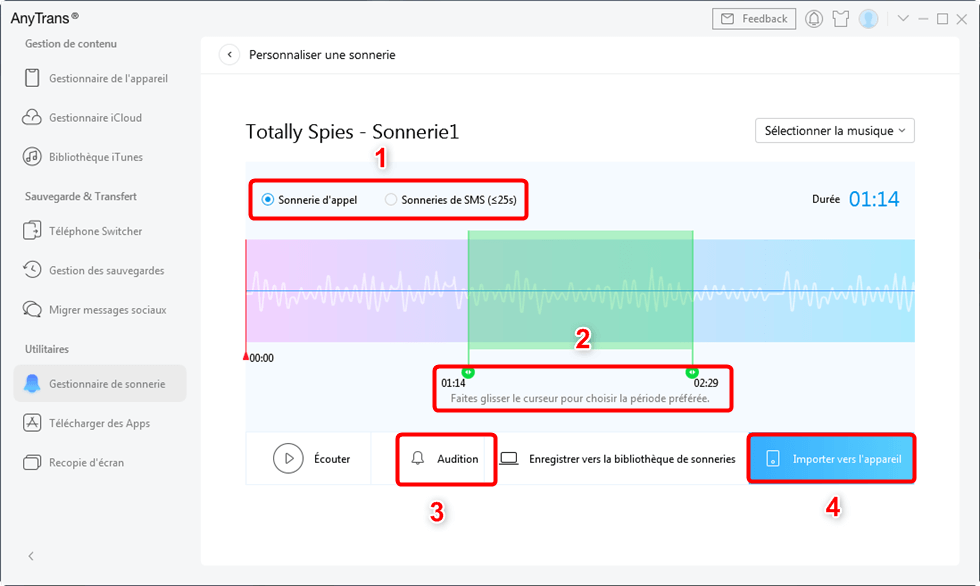
Personnaliser la sonnerie
Conclusion
Oubliez votre ordinateur. Vous pouvez désormais préparer la sonnerie de l’iPhone avec GarageBand. Mais si l’application vous semble un peu compliquée, AnyTrans sera la meilleure alternative. Il est capable d’envoyer la sonnerie vers le mobile facilement.
AnyTrans -Mettre une musique en sonnerie iPhone
- Vous pouvez l’écouter et importer la musique vers l’appareil directement.
- Vous devez passer à l’étape de l’envoi du fichier sur l’appareil cible. Il sera directement défini comme sonnerie. Il n’y a donc aucun besoin d’accéder aux paramètres de l’appareil.
- AnyTrans propose 4 moyens d’importation de musique.
Télécharger pour Win100% propre et sécuritaire
Télécharger pour Mac100% propre et sécuritaire
Téléchargement Gratuit * 100% propre et sécuritaire
Questions liées aux produits ? Contactez l'équipe Support à trouver une solution >





